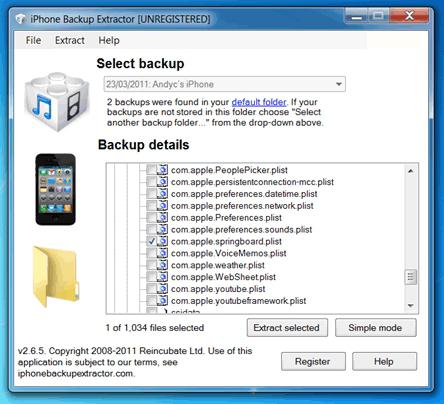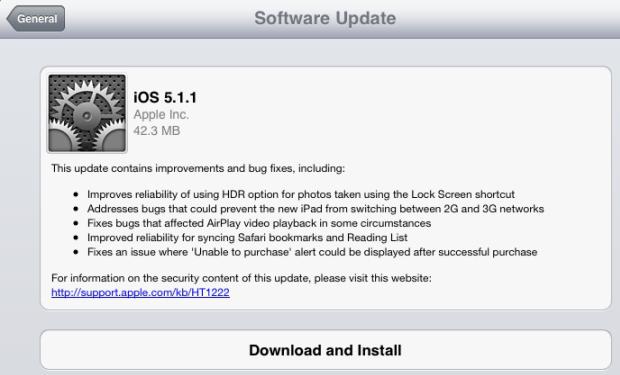في عالم التكنولوجيا ، هناك أسطورةتعمل الأجهزة التي صممها مهندسو Apple في كاليفورنيا بشكل مثالي ولا تفشل أبدًا. يدرك المستخدمون من خلال الوقت والخبرة ، أن هذا بعيد عن الحالة ، وحتى أجهزة iPhone و iPad الفريدة تفشل أحيانًا. ستناقش هذه المقالة الصعوبات في عمل iTunes ومشاكل المزامنة بين أجهزة الكمبيوتر المحمولة وأجهزة سطح المكتب. لماذا لا يرى iTunes جهاز iPad و iPhone؟ هل يمكن إصلاح ذلك؟ ما هي الإجراءات التي يجب اتخاذها؟ نجيب على هذه الأسئلة مفصلة قدر الإمكان.

مشاكل البرامج التي لم يتم حلها
جميع أدوات Apple وخدماتها صارمةترتبط بالبرامج وتتكيف دائمًا إلى أقصى حد فقط مع أحدث إصدارات "البرامج". لذلك ، إذا واجهت مشكلة عندما لا يرى iTunes جهاز iPad أو iPhone ، فإن أول شيء تفعله هو تحديث برنامج أدواتك (نظام iOS و macOS) و iTunes إلى أحدث إصدار. يمكن العثور على أحدث إصدارات البرامج على الموقع الرسمي للشركة.
المشكلة مع الكابلات والمنافذ
أيضا لا يرى iTunes iPad mini والآخرينأجهزة Apple في حالة تلف كابل USB الذي يربط الكمبيوتر والجهاز المحمول. حول هذا ، يمكن للهاتف الذكي أو الجهاز اللوحي الاستمرار في الشحن ، ولكن الضرر لن يسمح لك ببدء المزامنة ، وسوف يستجيب iTunes بخطأ. وينتظرك نفس الشيء بالضبط إذا لم يعمل منفذ USB.
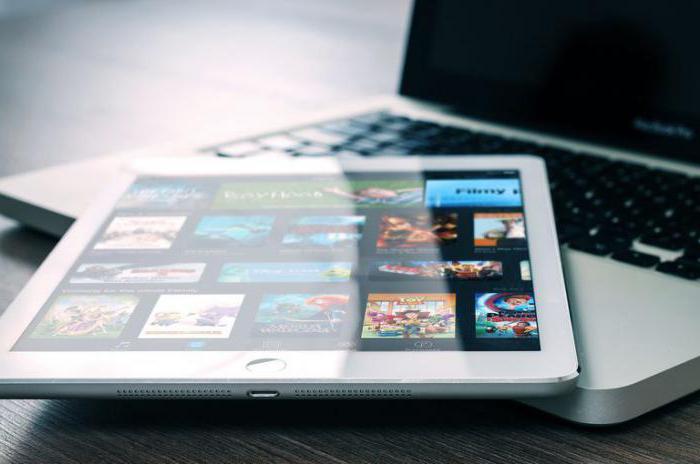
نظام تقديم الشهادة
مشكلة أخرى تؤدي إلىلا يرى iTunes جهاز iPad أو iPhone - عدم وجود شهادة أمان. عند توصيل هاتفك الذكي أو جهازك اللوحي لأول مرة بجهاز كمبيوتر ، سيطلب iTunes الوصول إليه باستخدام رمز خاص أو ببساطة باستخدام مربع حوار يقدم لمنح الوصول إلى الأداة. إذا رفضت لأي سبب من الأسباب ، فلن تظهر مربع الحوار هذا في المرة التالية التي تقوم فيها بتوصيل الجهاز ، ولن تبدأ عملية المزامنة ببساطة. لإصلاح المشكلة ، ستحتاج إلى إعادة تعيين شهادة الأمان.
إزالة شهادة على ماك
لتنفيذ هذا الإجراء على أجهزة كمبيوتر macOS:
- فتح مدير الملفات (برنامج Finder) ؛
- انتقل إلى القائمة الفرعية "الانتقال - الانتقال إلى المجلد" (يمكن تنفيذ نفس الإجراء بالضغط على Command + Shift + G في نفس الوقت) ؛
- في السطر الظاهر أدخل / var / db / lockdown ؛
- حذف جميع الملفات (الشهادات) المخزنة في هذا الدليل ، إفراغ سلة المهملات وإعادة تشغيل النظام.

إزالة شهادة على Windows
يمكن القيام بنفس الإجراء على نظام التشغيل Windows. للقيام بذلك ، يجب عليك:
- فتح "لوحة التحكم" ؛
- ابحث عن البند الفرعي "خيارات المجلد" فيه ؛
- ثم ابحث عن العمود "إظهار الملفات والمجلدات المخفية" وحدده ؛
- بعد ذلك ، انتقل إلى المجلد "Drive C - ProgramData - Apple - Lockdown" ، واحذف جميع المحتويات ، وقم بإفراغ سلة المهملات وأعد تشغيل الكمبيوتر.
أعد تثبيت iTunes على Mac
في كثير من الأحيان ، يواجه المستخدمون حقيقة أنعطل iTunes فقط. هناك العديد من الأسباب لذلك ، ولكن على أجهزة كمبيوتر Apple ، فإن الطريقة الوحيدة لإصلاحها هي إعادة تثبيت الأداة المساعدة من البداية. قبل تنزيل وتثبيت iTunes على جهاز الكمبيوتر الخاص بك مرة أخرى ، يجب عليك إزالته تمامًا مع برامج التشغيل والملفات الداعمة.
لإعادة تثبيت iTunes بالكامل على جهاز كمبيوتر يعمل بنظام macOS ، يجب:
- فصل جميع الأجهزة عن الكمبيوتر وإغلاق iTunes (تمامًا بالنقر بزر الماوس الأيمن على اختصار البرنامج والنقر فوق "إغلاق") ؛
- فتح مدير الملفات (برنامج Finder) ؛
- انتقل إلى دليل البرنامج وحذف مجلد iTunes من هناك ؛
- فتح القائمة الفرعية "الانتقال - الانتقال إلى المجلد" ؛
- نحن نمر إلى "مكتبات - ملحق" ؛
- حذف الملف AppleMobileDeviceSupport.pkg ؛
- بعد ذلك ، من الضروري إعادة تشغيل الكمبيوتر ، ثم تشغيله مرة أخرى ، وإفراغ السلة وإعادة التشغيل مرة أخرى ؛
- بعد ذلك ، انتقل إلى AppStore أو موقع Apple الرسمي ، وابحث عن أحدث إصدار من عميل iTunes وقم بتثبيته على جهاز الكمبيوتر الخاص بك.

إعادة تثبيت برنامج التشغيل للأجهزة المحمولة على Windows
إذا كان iTunes على Windows لا يرى iPad أو iPhone ، فربما يكون السبب هو برنامج التشغيل المعطل ، وهو المسؤول عن توصيل أجهزة Apple بمنفذ USB.
لاستعادة برنامج التشغيل ، يجب القيام بما يلي:
- فصل الهاتف الذكي أو الكمبيوتر اللوحي عن الكمبيوتر ؛
- قم بتوصيله مرة أخرى وأغلق برنامج iTunes ، والذي سيبدأ تلقائيًا ؛
- ثم تحتاج إلى الضغط باستمرار على مفاتيح Windows + R لفتح موجه الأوامر ؛
- بعد ذلك ، أدخل٪ Program Files٪ / Common Files / Apple / Mobile Device Support / Drivers في سطر الأوامر ؛
- ثم قم بتثبيت مكتبة usbaap164.inf و usbbapl.inf (في المجلد المحدد ، قد تكون هناك ملفات أخرى باسم مشابه ، لذلك قبل البدء في التثبيت ، عليك التأكد من أن هذه الملفات بإذن "inf" ، ولتسهيل العثور عليها ، وتغيير مظهر الملف الخارجي تصميم المجلد باستخدام الخيارات الموجودة في القائمة الفرعية "عرض") ؛
- افصل الأداة الذكية عن الكمبيوتر وأعد تشغيلها.

إذا لم يساعد هذا الإجراء أيضًا في تصحيح الموقف ، فأنت بحاجة إلى:
- انتقل إلى "لوحة التحكم - إدارة الأجهزة" ؛
- العثور على البند الفرعي "جهاز USB" ؛
- توسيع العنصر والعثور على برنامج التشغيل من Apple هناك ؛
- إذا لم يكن هناك سائق أو ترى نوعا ماجهاز غير مألوف لك لم يتم وضع علامة عليه بأي شكل من الأشكال ، تحتاج إلى توصيل الجهاز باستخدام كبل USB جديد أو تجربته على كمبيوتر آخر (قد يكون السبب هو منفذ USB غير صالح للعمل على الكمبيوتر) ؛
- إذا كان هناك سائق ولكن يتم عرضه بجانبهرمز بعلامة تعجب ، تحتاج إلى محاولة إعادة تشغيل الكمبيوتر أو التخلص من البرامج التي تقيد iTunes. يمكن أن تكون مضادات الفيروسات وأدوات أخرى لحماية نظام التشغيل من الوصول غير المصرح به.
إذا لم تساعدك هذه الطرق أيضًاiTunes ، الخيار الوحيد هو تغيير الكمبيوتر الرئيسي أو الاتصال بدعم Apple ، حيث سيتم تقديم طرق تشخيص أكثر تقدمًا وتعقيدًا.